Slack: Jak wyświetlić analizę kanału

Analytics to źródło danych zaprojektowane w celu dostarczania statystyk, które można wykorzystać do uzyskania znaczących informacji dotyczących sukcesu projektu itp.

Jednym z kluczowych wskaźników, których wiele osób szuka w pracy, kiedy mają swobodę wyboru, jest „równowaga między życiem zawodowym a prywatnym”. Dokładna definicja tego, co to oznacza, może różnić się w zależności od osoby, w zależności od jej potrzeb. Niektórzy ludzie mogą chcieć elastycznych lub skróconych godzin pracy. Podczas gdy niektórzy mogą po prostu chcieć pracować w domu. Inni mogą chcieć wziąć dodatkowy czas wolny, jeśli i kiedy tego potrzebują. Najczęstszą cechą, której ludzie szukają, aby wskazać dobrą równowagę między życiem zawodowym a prywatnym, jest ignorowanie komunikacji służbowej po godzinach pracy.
Dla większości ludzi, którzy chcą silnej równowagi między życiem zawodowym a prywatnym, kluczem jest możliwość odłączenia się od pracy. Nie patrząc na służbowe e-maile, SMS-y, wiadomości lub odbierając telefony po godzinach, łatwiej jest się zrelaksować i cieszyć wolnym czasem. Oddzielenie może pomóc zmniejszyć stres i presję związaną z pracą oraz zachęcić do relaksu, co może prowadzić do lepszej wydajności pracy.
Slack oferuje funkcję obejmującą cały obszar roboczy, która może być dobrym wskaźnikiem dla pracowników i potencjalnych pracowników, których firma wspiera i której celem jest promowanie silnej równowagi między życiem zawodowym a prywatnym wśród swoich pracowników. Ta funkcja pozwala na ustawienie całego obszaru roboczego, aby nie przeszkadzać w ustawianiu godzin pracy. Ustawienie szerokiego obszaru roboczego nie zakłóca okresu. Nawet jeśli zaczyna się godzinę przed normalnymi godzinami pracy i kończy godzinę później. Mimo to firma może pokazać, że zależy jej na tym, aby jej pracownicy mieli wolny czas.
Aby skonfigurować cały obszar roboczy, aby nie przeszkadzać w godzinach, musisz przejść do strony ustawień i uprawnień obszaru roboczego. Kliknij nazwę obszaru roboczego w prawym górnym rogu. Z menu rozwijanego wybierz „Ustawienia i administracja”. Następnie „Ustawienia obszaru roboczego”, aby otworzyć ustawienia obszaru roboczego w nowej karcie.
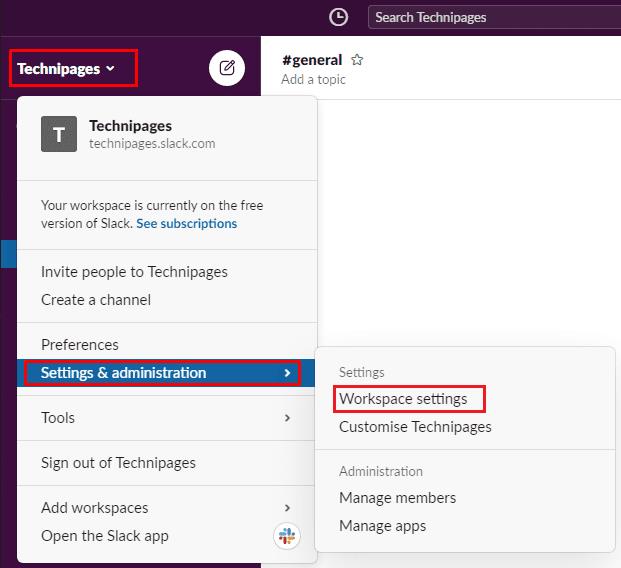
Aby przejść do ustawień dostosowywania obszaru roboczego, kliknij nazwę obszaru roboczego na pasku bocznym. Następnie wybierz „Ustawienia i administracja” oraz „Ustawienia obszaru roboczego”.
W domyślnej zakładce „Ustawienia” kliknij przycisk „Rozwiń” dla ustawień „Nie przeszkadzać”.
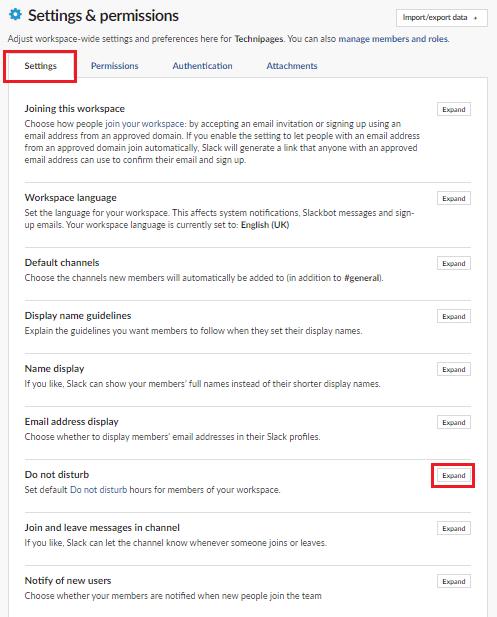
Kliknij „Rozwiń” obok „Nie przeszkadzać” w domyślnej zakładce „Ustawienia”.
W sekcji Nie przeszkadzać zaznacz pole wyboru „Automatycznie wyłącz powiadomienia od”. Następnie wybierz godziny, w których użytkownicy domyślnie nie powinni otrzymywać powiadomień. Kliknij „Zapisz”, aby zastosować ustawienie.
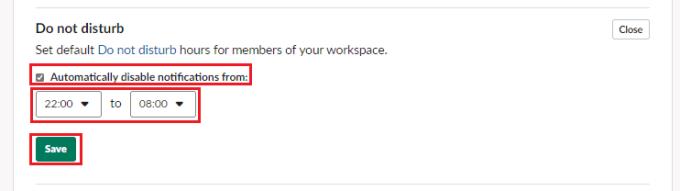
Zaznacz pole wyboru „Automatycznie wyłącz powiadomienia od”, a następnie wybierz godziny, w których użytkownicy nie powinni domyślnie otrzymywać powiadomień, i kliknij „Zapisz”.
Użytkownicy nadal będą mogli samodzielnie zmienić to ustawienie. Jednak zastosowanie tego ustawienia pomaga firmie pokazać, że ceni sobie wolny czas swoich pracowników. Postępując zgodnie z instrukcjami w tym przewodniku, możesz włączyć całą przestrzeń roboczą, aby nie przeszkadzać godzinom.
Analytics to źródło danych zaprojektowane w celu dostarczania statystyk, które można wykorzystać do uzyskania znaczących informacji dotyczących sukcesu projektu itp.
Wiadomości Slack mogą zawierać ważne informacje; zobacz, jak zaimportować wiadomości ze Slacka do swojego obszaru roboczego.
Chociaż aplikacja Jira jest nowa, szybko stała się jedną z najlepszych aplikacji do ustawiania przypomnień i powiadomień w grupach Slack. Ten samouczek Jira zawiera nie tylko informacje o konfigurowaniu przypomnień Jira w grupach Slack.
Ustaw Slack na język, z którym Ci wygodniej. Zobacz, jak możesz dostosować preferencje językowe.
Powiadomienia w Slack to świetny sposób na śledzenie otrzymanych wiadomości, komentarzy, w których wspomniano, i wątków wiadomości, które
Jeśli nie możesz połączyć się ze Slackiem, zaktualizuj aplikację komputerową, wyczyść pamięć podręczną i wyłącz program antywirusowy i zaporę.
Kiedy projekt się kończy, czas wymazać obszar roboczy na Slacku. Oto wskazówki, jak to usunąć.
Slack to aplikacja komunikacyjna oparta na kanałach, która pozwala członkom obszarów roboczych komunikować się. Z technicznego punktu widzenia każdy obszar roboczy jest przeznaczony tylko dla zaproszonych, ale jeśli tak jest Zapobiegaj publicznemu udostępnianiu plików na Slack za pomocą tego przewodnika, aby wyłączyć publiczne udostępnianie plików.
Upewnij się, że wszyscy postępują zgodnie z Twoimi wytycznymi, gdy wymieniają się na Slack. Zobacz, jak wyświetlić te reguły w tym samouczku.
Masz nowy adres e-mail? Zobacz, jak zmienić adres e-mail powiązany z Twoim kontem Slack.
Zobacz, jak zredukować rozpraszanie uwagi na Slacku i wyłączyć komunikaty do pisania. W końcu i tak otrzymasz powiadomienie.
Dbaj o aktualność swojego konta Slack z dobrym opisem stanowiska. Zobacz, jak możesz to zmienić i zaktualizować.
Płacenie rachunków na czas jest ważne. Zobaczmy więc, jak możesz zapisać szczegóły płatności na Slack.
Jeśli Slack nie wykryje kamery i mikrofonu, sprawdź ustawienia aplikacji i upewnij się, że skonfigurowałeś odpowiednie urządzenia audio i wideo.
Nie jesteś zadowolony z domyślnego dziennika miejsca pracy na Slacku? Zobacz, jakie kroki należy wykonać, aby to zmienić.
Zmień działanie przycisku Enter na Slacku, aby rozpoczynał nową linię. W ten sposób nie wysyłasz wiadomości przedwcześnie.
Zobacz, jak wybrać aplikację, z której będzie korzystać Twój zespół. W ten sposób możesz to skonfigurować.
Zapobiegaj nieautoryzowanemu dostępowi do swojego konta Slack, wylogowując się ze wszystkich sesji. Zobacz, jakie kroki należy wykonać, aby zapewnić bezpieczeństwo konta.
Chociaż Slack jest znany przede wszystkim jako aplikacja do komunikacji tekstowej, oferuje również funkcję połączeń głosowych i wideo. Włączenie wideo i głosu
Chcesz zacząć od nowa? Zdobądź nową nazwę użytkownika na Slacku i użyj tej, z której jesteś zadowolony.
Masz pliki RAR, które chcesz przekonwertować na pliki ZIP? Dowiedz się, jak przekonwertować plik RAR na format ZIP.
Czy musisz zorganizować cykliczne spotkania w MS Teams z tymi samymi członkami zespołu? Dowiedz się, jak ustawić spotkanie cykliczne w Teams.
Pokazujemy, jak zmienić kolor podświetlenia tekstu i pól tekstowych w Adobe Reader w tym przewodniku krok po kroku.
W tym samouczku pokazujemy, jak zmienić domyślne ustawienie powiększenia w programie Adobe Reader.
Spotify może być irytujące, jeśli uruchamia się automatycznie za każdym razem, gdy uruchomisz komputer. Wyłącz automatyczne uruchamianie, korzystając z tych kroków.
Jeśli LastPass nie może się połączyć z serwerami, wyczyść lokalną pamięć podręczną, zaktualizuj menedżera haseł i wyłącz rozszerzenia przeglądarki.
Microsoft Teams obecnie nie obsługuje przesyłania spotkań i połączeń na Twój telewizor natywnie. Jednak można użyć aplikacji do lustra ekranu.
Dowiedz się, jak naprawić błąd OneDrive Kod 0x8004de88, aby przywrócić działanie przechowywania w chmurze.
Zastanawiasz się, jak zintegrować ChatGPT z Microsoft Word? Ten przewodnik pokaże Ci dokładnie, jak to zrobić z dodatkiem ChatGPT do Worda w 3 łatwych krokach.
Utrzymuj czystą pamięć podręczną w przeglądarce Google Chrome, postępuj��c zgodnie z tymi krokami.


























